Odoo je obchodní software, který je dodáván s aplikacemi CRM, e-commerce, fakturace, účetnictví, projektový management, výroba, sklad a inventář. Verze Community je verze s otevřeným zdrojovým kódem, zatímco verze Enterprise přidává do edice Community proprietární funkce a služby.
Ve FOSS Linux se zaměřujeme na aplikace s otevřeným zdrojovým kódem, takže v tomto tutoriálu nainstalujeme a nakonfigurujeme verzi komunity Oddo na CentOS.
Instalace Odoo 12 na CentOS
Příkazy budeme provádět pomocí uživatele root.
1. Aktualizovat systém
yum update
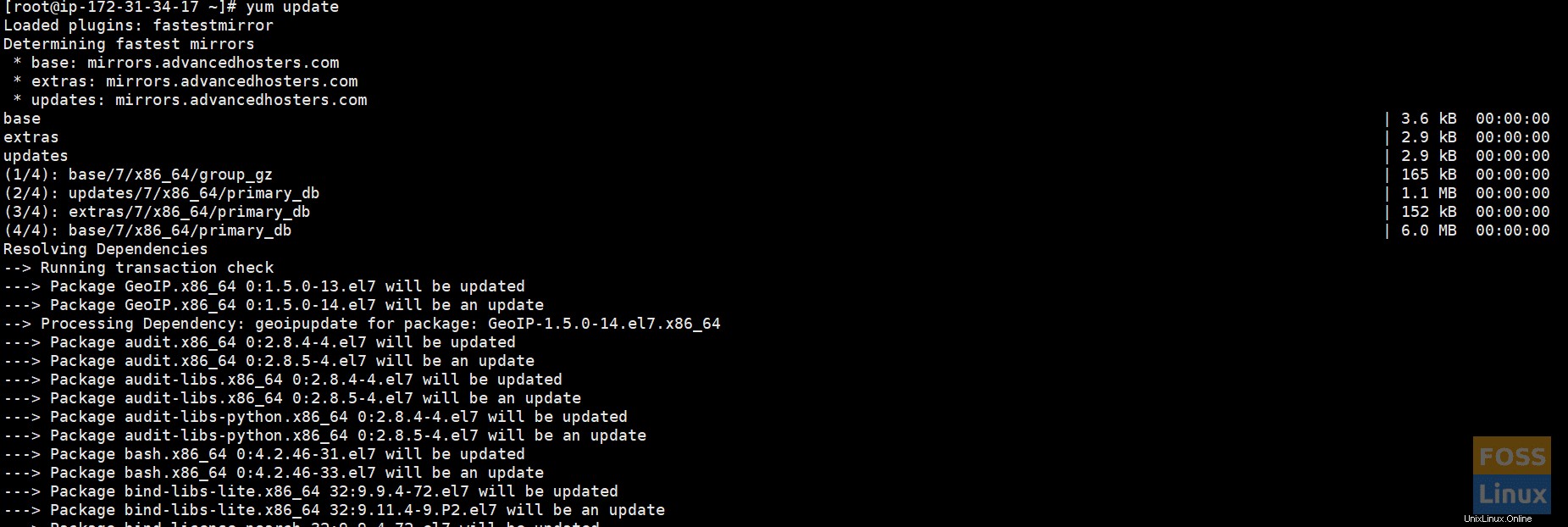
Server požádá o aktualizaci nebo ne. Napište „y“ a stiskněte Enter. Na aktualizaci systému bude nějaký čas.
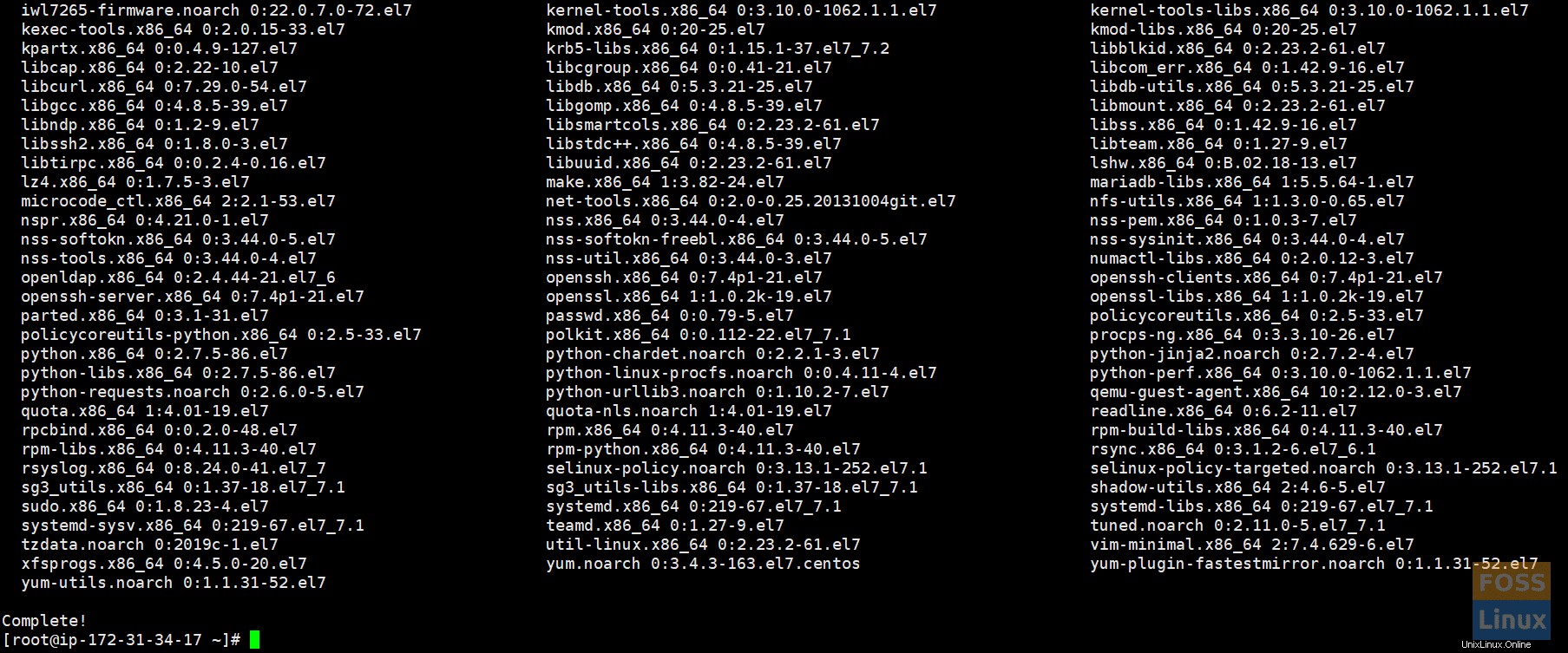
2. Nakonfigurujte potřebná úložiště
Povolit úložiště Epel:
yum install epel-release
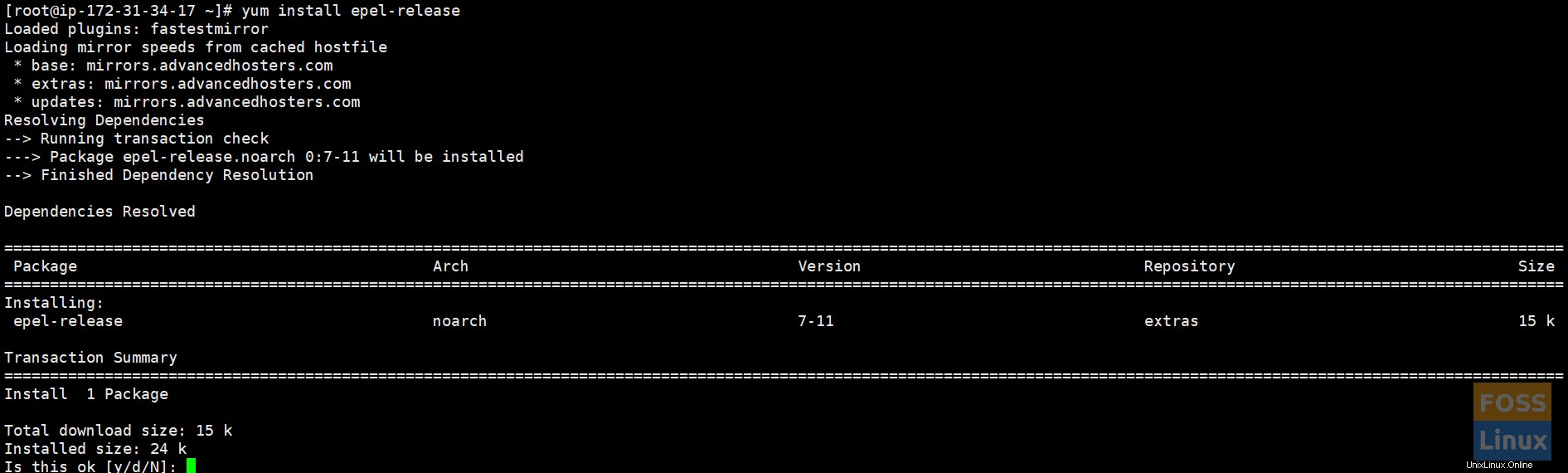
Povolte úložiště Software Collections (SCL):
yum install centos-release-scl

Povolit úložiště SCL
3. Nainstalujte Python 3.6 a závislosti
yum install rh-python36

Nainstalujte potřebné závislosti.
yum install bzip2-devel freetype-devel nodejs-less libxslt-devel openldap-devel libjpeg-devel gcc

4. Vytvořit uživatele Odoo
useradd -m -U -r -d /opt/odoo -s /bin/bash odoousr

5. Nainstalujte a nakonfigurujte PostgreSQL
Zkontrolujte úložiště z oficiálních stránek a nainstalujte úložiště Postgres pro Centos 7 64bit.
rpm -Uvh https://yum.postgresql.org/11/redhat/rhel-7-x86_64/pgdg-redhat-repo-latest.noarch.rpm

Nyní nainstalujte server PostgreSQL 11.
yum install postgresql11-server
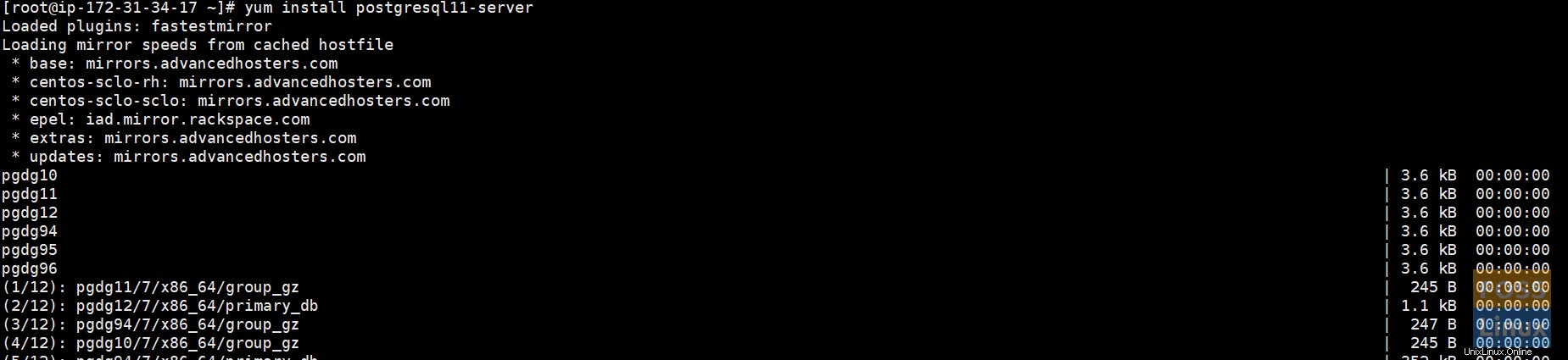
Inicializujte PGDATA
Inicializujte databázi pomocí níže uvedeného příkazu. Měl by vytvořit datový adresář a další konfigurační soubory v systému.
/usr/pgsql-11/bin/postgresql-11-setup initdb

Nyní zkontrolujte stav služby PostgreSQL.
systemctl status postgresql-11.service

Pokud služba není spuštěna. Spusťte následující příkaz pro spuštění služby:
systemctl start postgresql-11.service
Povolte službu při spouštění systému.
systemctl enable postgresql-11.service

Potřebujete zkontrolovat a ověřit instalaci PostgreSQL.
su - postgres -c "psql"
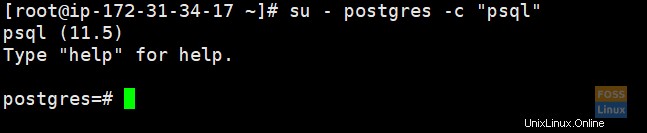
Pokud chcete, můžete si také vytvořit heslo.
\password postgres

Vytvořte uživatele PostgreSQL.
su - postgres -c "createuser -s odoousr"

6. Nainstalujte Wkhtmltopdf
Je to open-source nástroj, který Odoo používá k vytváření HTML ve formátech PDF, aby mohl tisknout zprávy ve formátu PDF.
wget https://downloads.wkhtmltopdf.org/0.12/0.12.5/wkhtmltox-0.12.5-1.centos7.x86_64.rpm

„wget“ není k dispozici. nejprve jej musíte nainstalovat
yum install wget -y
Nainstalujte stažený balíček pomocí níže uvedeného příkazu:
yum localinstall wkhtmltox-0.12.5-1.centos7.x86_64.rpm
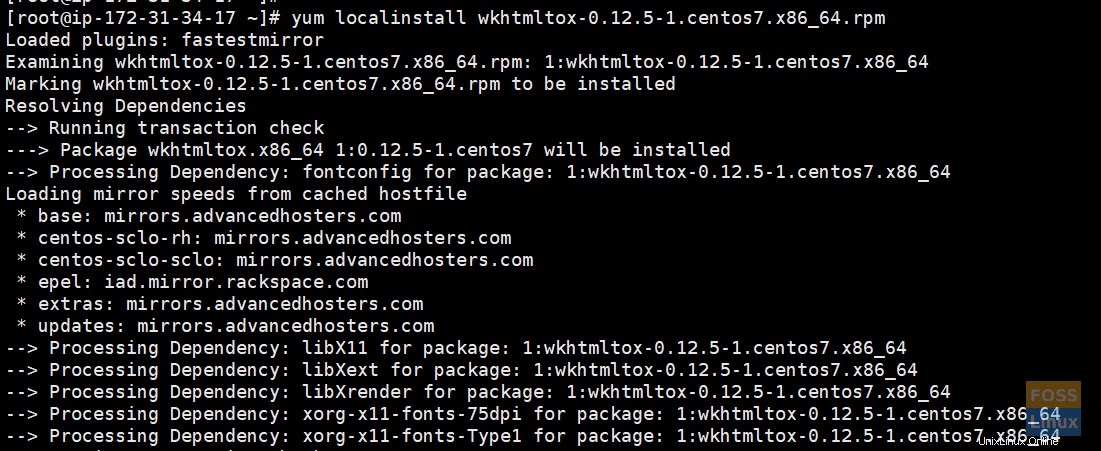
7. Nainstalujte a nakonfigurujte Odoo 12
Git není ve vašem systému nainstalován. Nejprve nainstalujte git.
yum install git -y
Změnit uživatele na uživatele odoo:
su - odoousr
Nyní budeme klonovat odoo 12 z jeho úložiště. Stáhneme jej do adresáře „/opt/odoo/odoo12“.
git clone https://www.github.com/odoo/odoo --depth 1 --branch 12.0 /opt/odoo/odoo12

Chcete-li povolit python36, spusťte následující příkaz:
scl enable rh-python36 bash
8. Vytvořte nové virtuální prostředí
Přejděte do adresáře odoo:
cd /opt/odoo
Spusťte níže uvedený příkaz a vytvořte prostředí.
python3 -m venv odoo12-venv
Aktivujte prostředí:
source odoo12-venv/bin/activate

Upgrade pip:
pip install --upgrade pip

Nainstalujte knihovnu Wheel a poté všechny požadované moduly Pythonu.
pip3 install wheel
pip3 install -r odoo12/requirements.txt
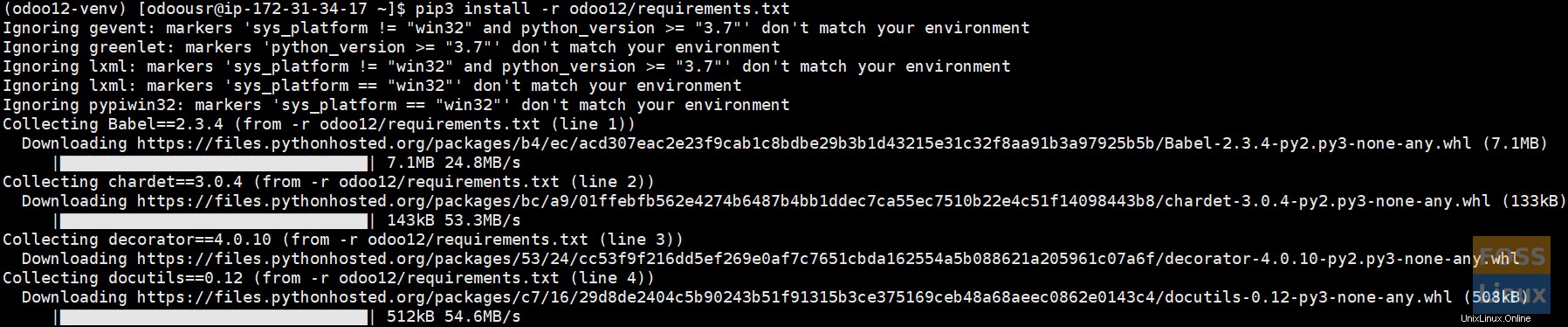
Po dokončení instalace deaktivujte virtuální prostředí a vraťte se k uživateli root.

9. Další konfigurace pro Odoo12
Vytvořte adresář pro vlastní moduly.
mkdir /opt/odoo/odoo12-custom-addons
chown odoousr: /opt/odoo/odoo12-custom-addons

Vytvořte konfigurační soubor pro Odoo12.
vim /etc/odoo12.conf
Pokud vim není k dispozici, měli byste jej nejprve nainstalovat, nebo můžete použít libovolný editor podle svého výběru.
yum install vim
Přidejte do souboru následující řádky:
[options] ; This is the password that allows database operations: admin_passwd = Foss@343fd<?Linux db_host = False db_port = False db_user = odoousr db_password = False addons_path = /opt/odoo/odoo12/addons,/opt/odoo/odoo12-custom-addons logfile = /var/log/odoo12/odoo.log
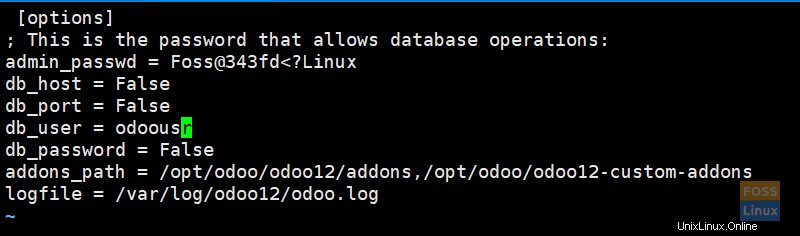
Uložit a odejít. Poté vytvořte složku protokolu a udělte jí oprávnění.
mkdir -p /var/log/odoo12
chown -R odoousr: /var/log/odoo12
10. Ručně spusťte odoo12
Nyní spusťte službu a zkontrolujte, zda funguje správně. Změňte uživatele a poté spusťte příkaz.
su - odoousr
/usr/bin/scl enable rh-python36 -- /opt/odoo/odoo12-venv/bin/python3 /opt/odoo/odoo12/odoo-bin -c /etc/odoo12.conf

Zkontrolujte, zda je port Odoo12 v provozu. Poté otevřete další terminál a spusťte níže uvedený příkaz:
netstat -tunlp | grep 8069

Port Odoo12
11. Nakonfigurujte firewall
Zkontrolujte stav brány firewall.
systemctl status firewalld
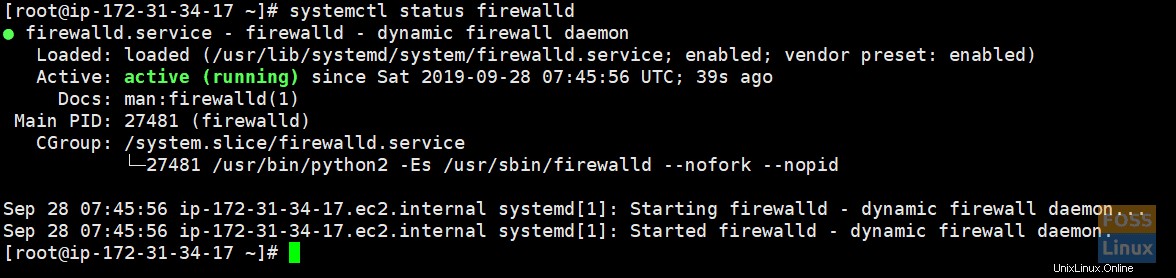
Pokud se služba nespustila, spusťte ji pomocí následujícího příkazu:
systemctl start firewalld
Přidejte pravidla brány firewall a znovu načtěte bránu firewall:
firewall-cmd --zone=public --permanent --add-service=http
firewall-cmd --zone=public --permanent --add-port=8069/tcp
systemctl reload firewalld

12. Procházet aplikaci
http://Ip or domain name:8069
Zobrazí se úvodní stránka.
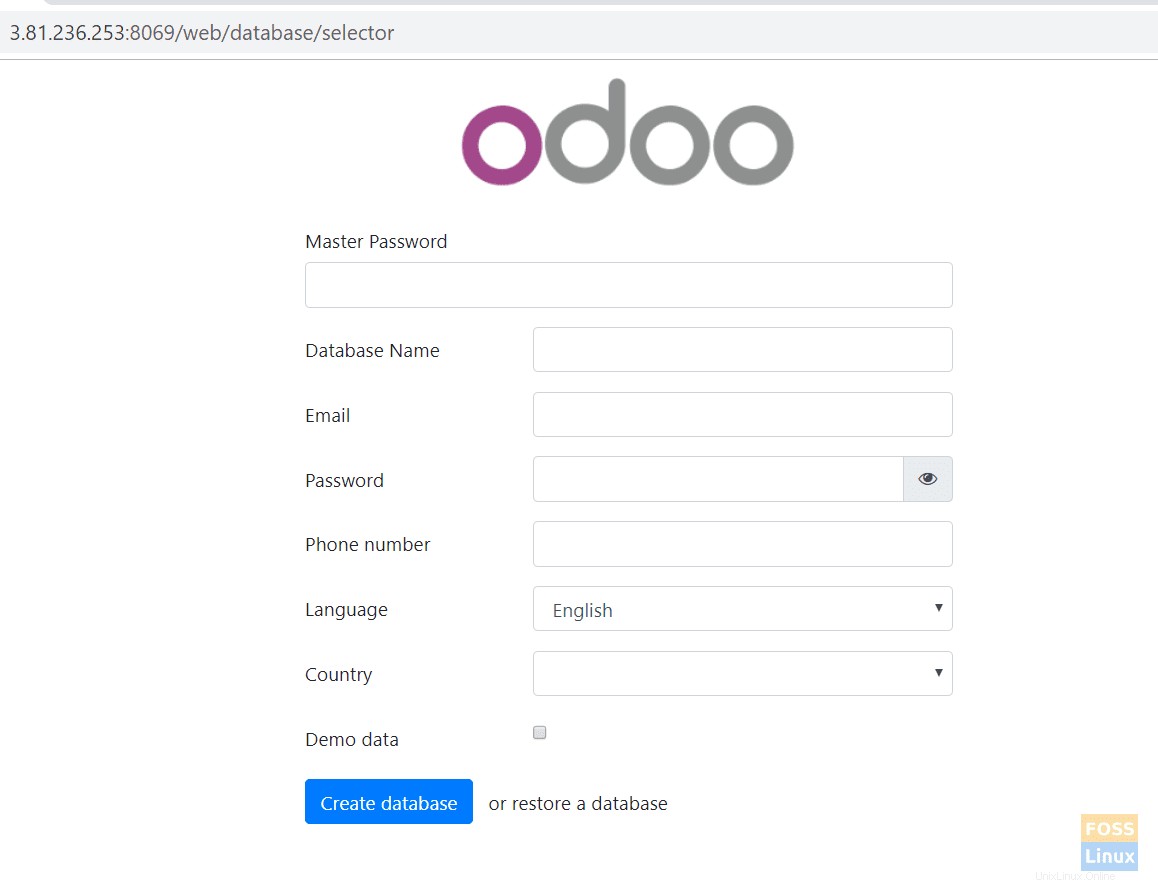
Pokud se zobrazí zpráva „Služba není k dispozici“, dočasně změňte režim Selinux.
setenforce 0
13. Nakonfigurujte spuštění Odoo12 jako službu
Vytvořte soubor systemd a přidejte do něj následující obsah:
vim /etc/systemd/system/odoo12.service
[Unit] Description=Odoo12 Requires=postgresql-11.service After=network.target postgresql-11.service [Service] Type=simple SyslogIdentifier=odoo12 PermissionsStartOnly=true User=odoousr Group=odoousr ExecStart=/usr/bin/scl enable rh-python36 -- /opt/odoo/odoo12-venv/bin/python3 /opt/odoo/odoo12/odoo-bin -c /etc/odoo12.conf StandardOutput=journal+console [Install] WantedBy=multi-user.target
Uložte a ukončete.
Znovu načtěte démona systemctl.
systemctl daemon-reload
14. Nyní zastavte dříve spuštěné odoo12
Zkontrolujte proces.
ps -aux | grep odoo

Proces Odoo ProcessKill.
kill -9 28416 28417 28420
Nezapomeňte nahradit ID procesů svými.
15. Nyní spusťte službu odoo12
systemctl start odoo12
Zkontrolujte stav.
systemctl status odoo12
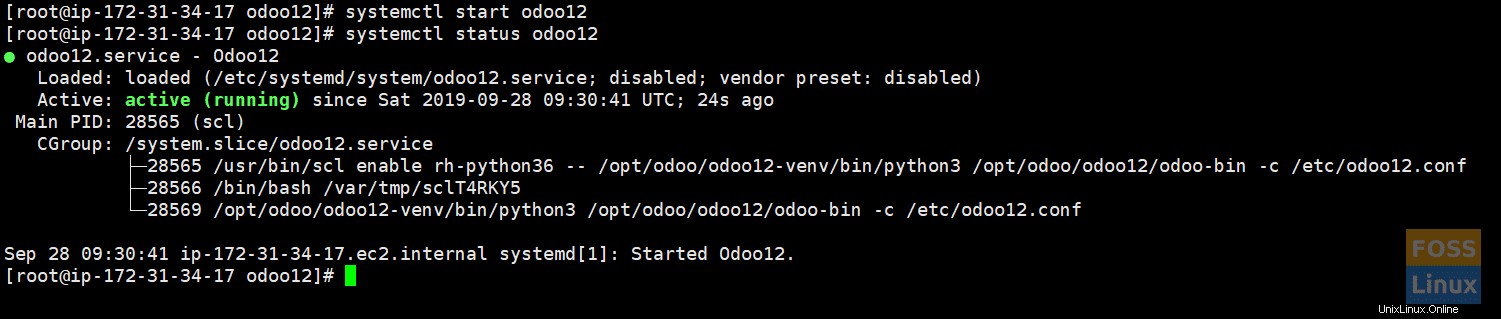
Sledujte soubor protokolu pomocí následujícího příkazu:
tail -f /var/log/odoo12/odoo.log
Zkontrolujte stav a povolte službu Odoo při spouštění systému.
systemctl enable odoo12
16. Procházejte webovou stránku a pokračujte
http://Ip or domain name:8069
Přidejte hlavní heslo, název databáze a další podrobnosti.
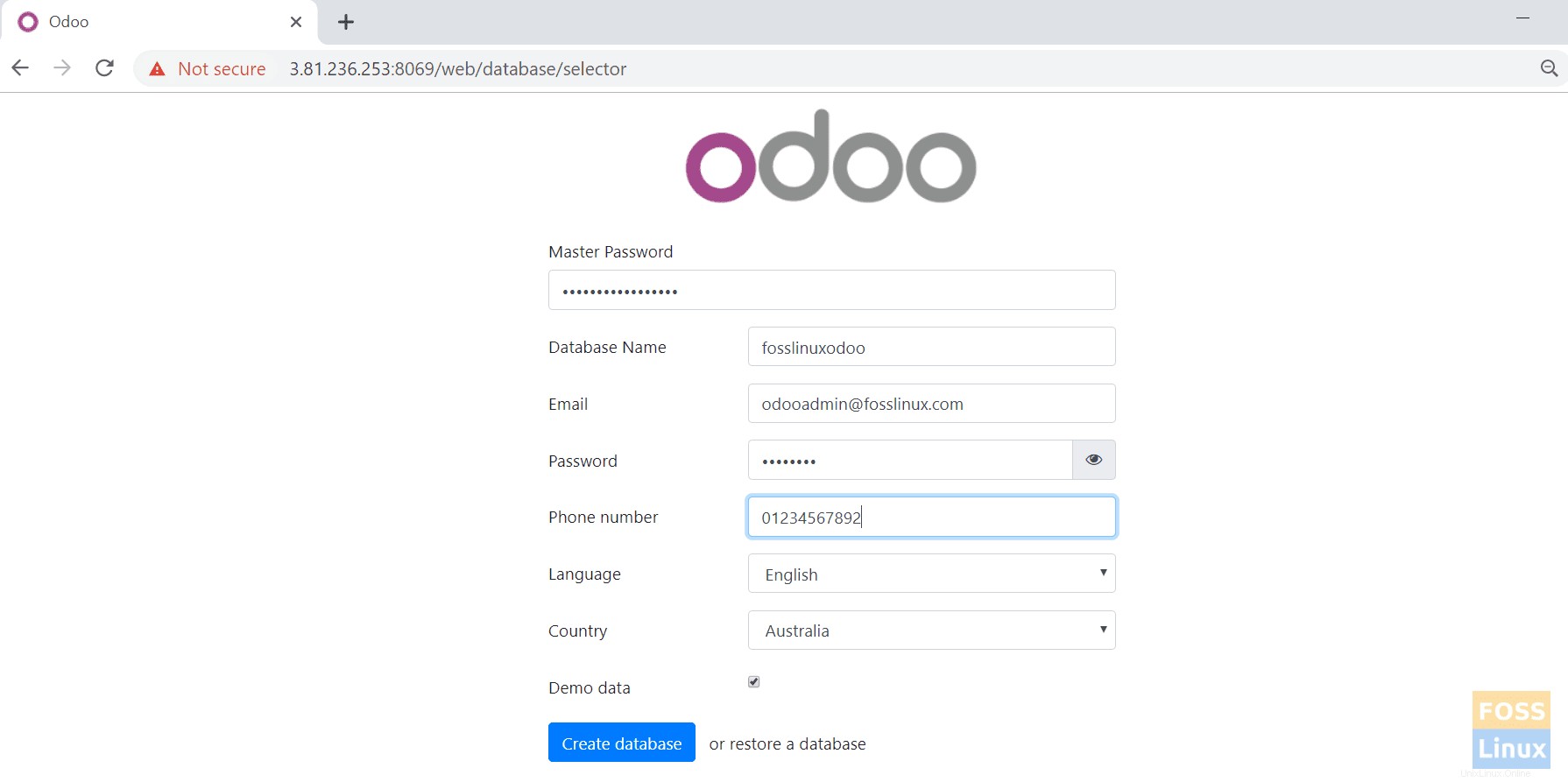
Poté klikněte na „vytvořit databázi“ (zde jsem také přidal demo data). Měli byste být přesměrováni na uvítací stránku.
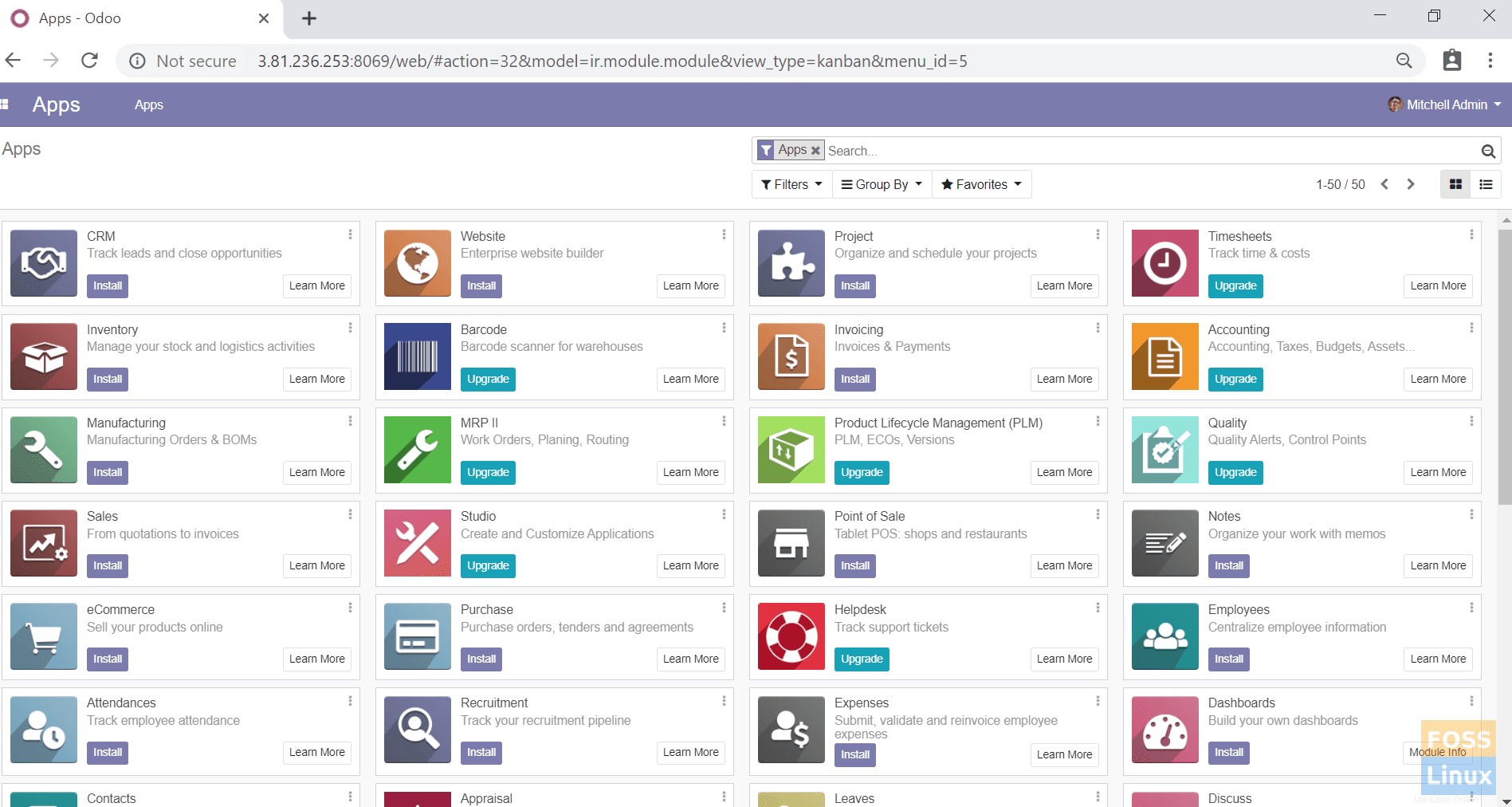
Po odhlášení z výše uvedené stránky byste měli přejít na přihlašovací stránku.
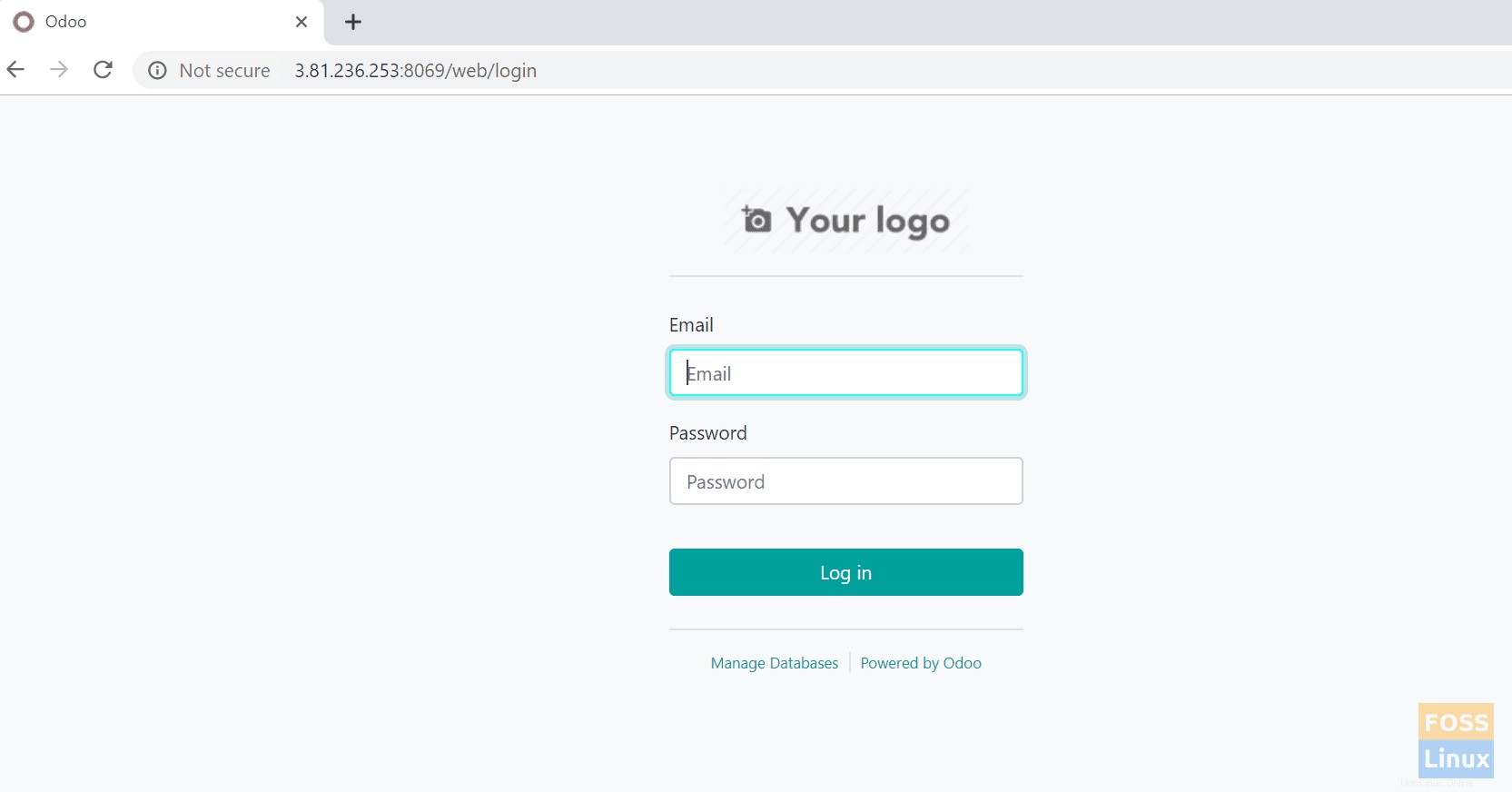
To je vše o instalaci nejnovějšího Odoo 12 na Centos 7. Doufám, že se vám tento tutoriál líbil.